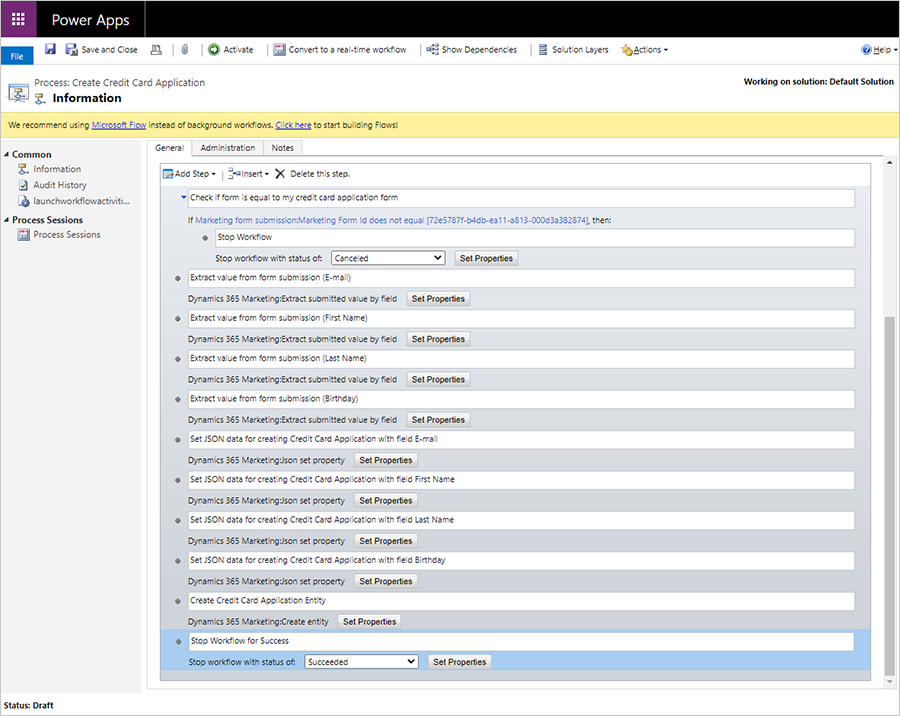आउटबाउंड मार्केटिंग में कस्टम वर्कफ़्लो के साथ फ़ॉर्म डेटा को संस्थाओं में मैप करें
महत्त्वपूर्ण
यह लेख केवल आउटबाउंड मार्केटिंग पर लागू होता है, जिसे 30 जून, 2025 को उत्पाद से हटा दिया जाएगा। व्यवधानों से बचने के लिए, इस तिथि से पहले वास्तविक समय की यात्रा पर जाएं। अधिक जानकारी: संक्रमण अवलोकन
यदि आपने संपर्कों या लीड्स को अपडेट किए बिना फ़ॉर्म सबमिशन एकत्रित करने के लिए मार्केटिंग फ़ॉर्म को कॉन्फ़िगर किया है, तो आप फ़ॉर्म सबमिशन डेटा को किसी भी इकाई में मैप करने के लिए वर्कफ़्लो बना सकते हैं।
- संपर्कों या लीड को अपडेट किए बिना फ़ॉर्म डेटा एकत्र करने के बारे में अधिक जानें: मार्केटिंग फ़ॉर्म बनाएँ, देखें और प्रबंधित करें
- वर्कफ़्लो बनाने के बारे में अधिक जानें: वर्कफ़्लो प्रक्रियाओं का उपयोग करके उन प्रक्रियाओं को स्वचालित करें जिनके लिए उपयोगकर्ता सहभागिता की आवश्यकता नहीं होती
नोट
आप फ़ॉर्म सबमिशन द्वारा ट्रिगर किए गए अधिक उन्नत डेटा प्रवाह का निर्माण कर सकते हैं। Power Automate अधिक जानें: प्रवाहों को एकीकृत करने के तरीके का अवलोकन। Power Automate Dataverse
वर्कफ़्लो बनाना
फ़ॉर्म सबमिशन से मान निकालने के लिए वर्कफ़्लो बनाएँ. आप इस डेटा का उपयोग कस्टम इकाई बनाने या किसी मौजूदा इकाई को बनाने या अपडेट करने के लिए कर सकते हैं।
वर्कफ़्लो बनाने के लिए:
नेविगेशन बार में, सेटिंग्स>प्रक्रिया केंद्र>प्रक्रियाएँ पर जाएँ.
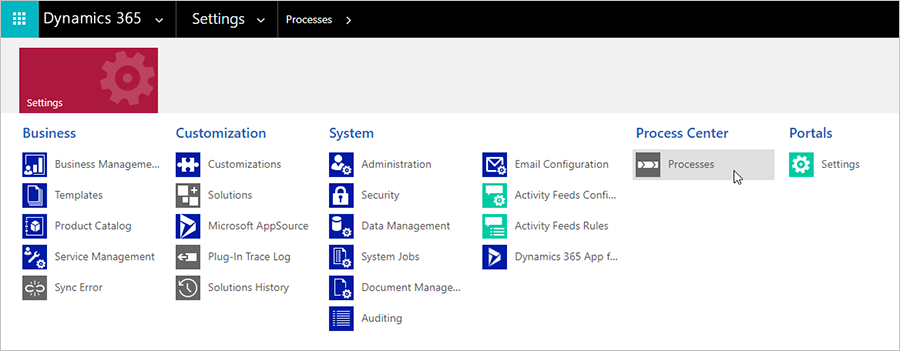
नई रिक्त प्रक्रिया बनाएँ, श्रेणी को कार्यप्रवाह पर सेट करें, और वह निकाय जोड़ें जो आपके कार्यप्रवाह को ट्रिगर करता है। इस मामले में, हम मार्केटिंग फ़ॉर्म सबमिशन जोड़ेंगे।
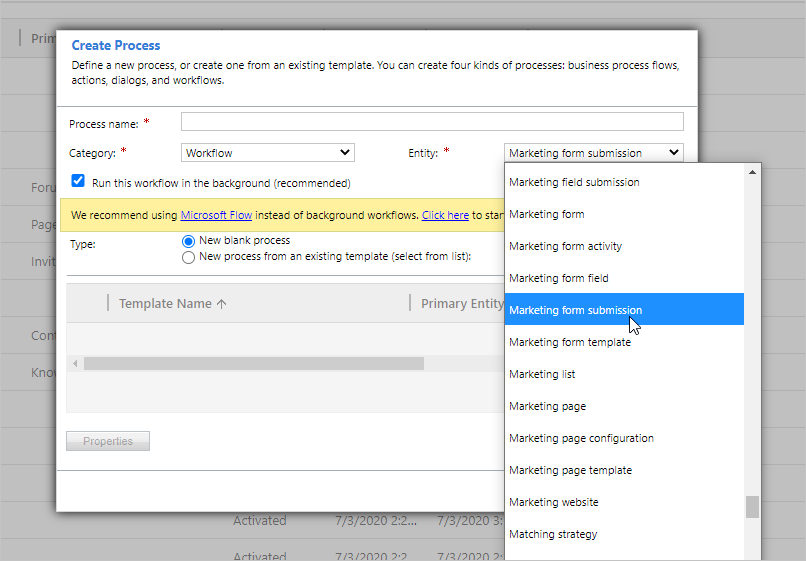
इसके बाद, आप अपने वर्कफ़्लो में चरण जोड़ना शुरू करेंगे। आपको चरण जोड़ें>Dynamics 365 Customer Insights - Journeys के अंतर्गत संस्थाओं को संभालने के लिए लचीले विकल्प मिलेंगे।
उदाहरण के लिए, आप फ़ील्ड द्वारा सबमिट किया गया मान निकालें से शुरू कर सकते हैं, ताकि आप उस सबमिशन के अंदर वह मान ढूंढ सकें जिसे आप संग्रहीत करना चाहते हैं। मार्केटिंग फ़ॉर्म सबमिशन को उस इकाई से मिलान करने के लिए मिलान इकाई चरण जोड़ें जिसे आप अद्यतन करना चाहते हैं। अन्य चरणों के JSON गुणों में उपयोग करने के लिए Json सेट गुण चरण जोड़ें.
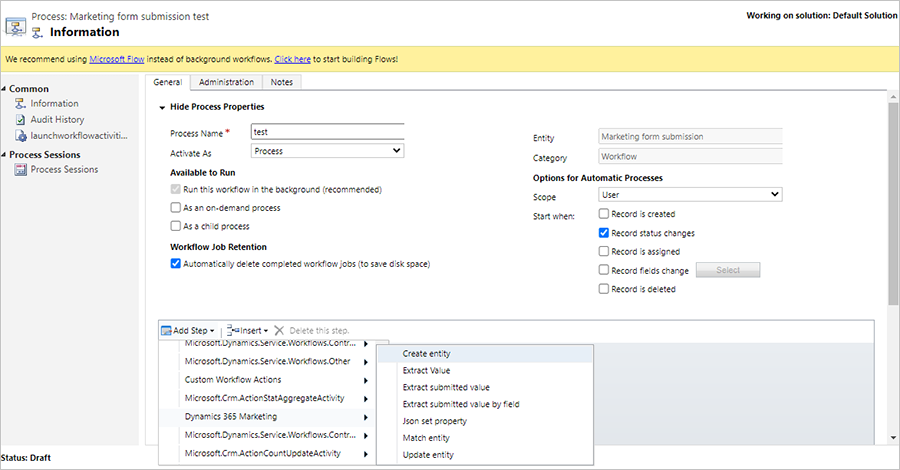
उदाहरण वर्कफ़्लो: क्रेडिट कार्ड आवेदन एकत्रित करना
इस उदाहरण में, हम "क्रेडिट कार्ड अनुप्रयोग" नामक एक कस्टम इकाई को अद्यतन करने के लिए एक वर्कफ़्लो बनाएंगे। वर्कफ़्लो उपयोगकर्ता को कार्ड एप्लिकेशन को मार्केटिंग फ़ॉर्म के माध्यम से एकत्रित करने और नए कस्टम इकाई के तहत डेटा संग्रहीत करने की अनुमति देगा।
क्रेडिट कार्ड एप्लिकेशन वर्कफ़्लो के लिए निम्नलिखित सामान्य प्रक्रियाओं की आवश्यकता होती है:
- जाँच करें कि क्या सबमिशन उस वर्कफ़्लो से आ रहा है जिसे वह संभाल सकता है। ऐसा करने का सबसे सरल तरीका एक विशिष्ट फॉर्म से सबमिशन का चयन करना है।
- सबमिट किए गए मानों को निकालें ताकि वे वर्कफ़्लो में उपलब्ध हों (मान निकालें).
- एकाधिक मानों को एकल संरचना में संयोजित करें जो इकाई मिलान या निर्माण के लिए उपयुक्त है (JSON गुण सेट करें)।
- पिछले चरण में निर्धारित गुणों के साथ एक इकाई बनाएँ। वैकल्पिक रूप से, वर्कफ़्लो एक मेल खाने वाली इकाई की खोज कर सकता है और या तो मिली हुई इकाई को अपडेट कर सकता है या नहीं मिलने पर एक नई इकाई बना सकता है (इकाई बनाएँ, इकाई अपडेट करें, और इकाई क्रियाओं का मिलान करें)।
निम्नलिखित चरण क्रेडिट कार्ड एप्लिकेशन वर्कफ़्लो बनाने के लिए आवश्यक क्रियाओं का विवरण देते हैं:
कस्टम इकाई बनाने के लिए, नेविगेशन बार में, सेटिंग्स>सिस्टम कस्टमाइज़ करें>इकाइयाँ पर जाएँ.
क्रेडिट कार्ड अनुप्रयोगों के लिए एक मार्केटिंग फ़ॉर्म बनाएं जिसमें वे फ़ील्ड शामिल हों जिन्हें आप उपयोग करना चाहते हैं। फ़ॉर्म के अंदर उपयोग करने के लिए नई कस्टम इकाई के अंतर्गत फ़ील्ड बनाएँ. सुनिश्चित करें कि फ़ॉर्म को संपर्कों या लीड्स को अपडेट न करने पर सेट किया गया है.
इसके बाद, आप कस्टम इकाइयों को संसाधित करने के लिए एक वर्कफ़्लो बनाएंगे। सेटिंग्स>प्रक्रियाएँ पर जाएँ और एक नई वर्कफ़्लो प्रक्रिया बनाएँ. इकाई फ़ील्ड में, वह इकाई चुनें जो आपके वर्कफ़्लो को ट्रिगर करती है. इस स्थिति में, हम मार्केटिंग फ़ॉर्म सबमिशन का चयन करेंगे। फिर ओके चुनें.
चरण जोड़ने के लिए, चरण जोड़ें का चयन करें, फिर Dynamics 365 Customer Insights - Journeys>फ़ील्ड द्वारा सबमिट किया गया मान निकालें पर जाएँ। इससे आप फॉर्म सबमिशन से मान निकाल सकेंगे।
चरण के लिए एक नाम जोड़ें. हम अपने चरण का नाम "फॉर्म सबमिशन (ई-मेल) से मूल्य निकालें" रखेंगे।

गुण सेट करें बटन का चयन करें.
इसके बाद, हम सबमिट किए गए फॉर्म से ईमेल पता निकालेंगे। ईमेल पता निकालने के लिए, ऑपरेटर पैन पर जाएं और ड्रॉप डाउन मेनू में मार्केटिंग फ़ॉर्म सबमिशन चुनें। फिर, ऑपरेटर फलक में जोड़ें बटन का चयन करें। फ़ॉर्म सबमिशन प्रॉपर्टी में डायनामिक मान जोड़ने के लिए, ओके बटन का चयन करें.
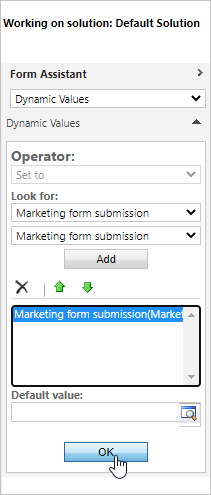
लुकअप से निकालने के लिए वांछित फ़ील्ड का चयन करने के लिए, कार्ड फ़ील्ड संपत्ति के लिए मान कॉलम के अंतर्गत ई-मेल का चयन करें।
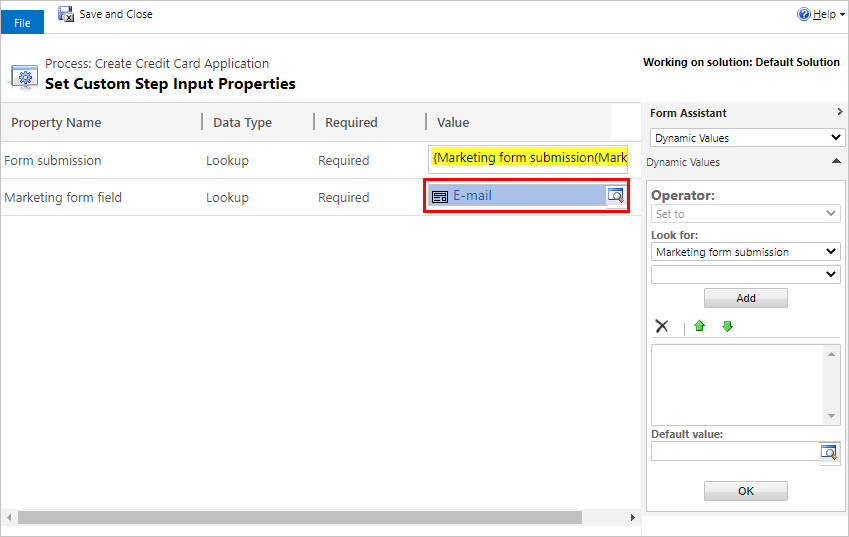
इसके बाद, निकाले गए ई-मेल मान के परिणाम को CRM डेटाबेस में ई-मेल इकाई के तार्किक नाम से मिलान करने के लिए, Add चरण>Dynamics 365 Customer Insights - Journeys>Json set property पर जाएं।
इकाई का तार्किक नाम खोजने के लिए, सिस्टम अनुकूलित करें>इकाइयाँ पर जाएँ, और संबंधित इकाई खोलें। तार्किक नाम इकाई का नाम फ़ील्ड है.
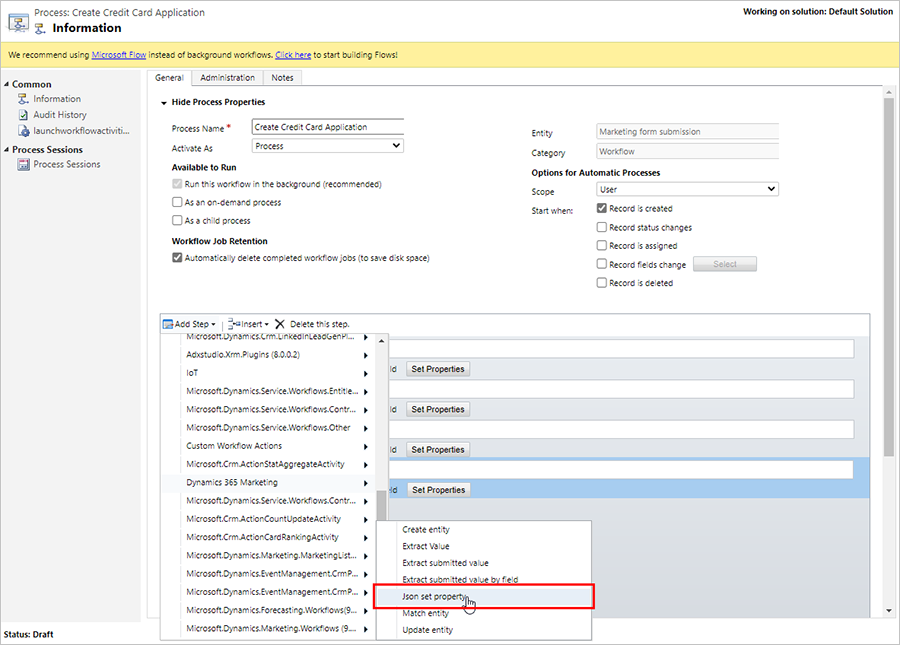
पहले से सेट किए गए JSON मानों को एक-एक करके जोड़ना जारी रखें।
तार्किक नाम डालें.
Extracted value from फ़ील्ड से परिणाम डालें.
निकाले गए मान के शीर्ष पर जोड़ने के लिए पिछला JSON मान चुनें. यह सुनिश्चित करता है कि आप सभी JSON प्रविष्टियों को एक संयुक्त मान में संयोजित करेंगे जिसका उपयोग अंत में किया जाएगा।
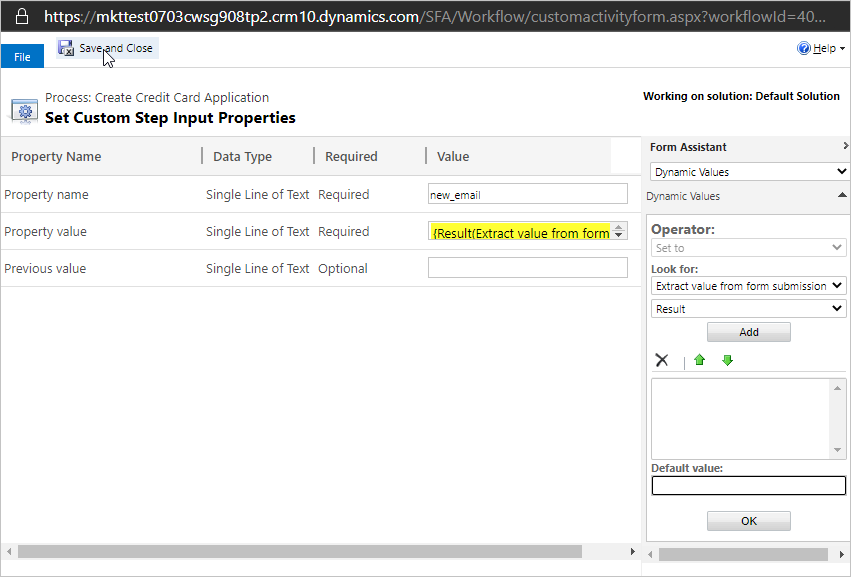
सहेजें और बंद करें बटन का चयन करें.
प्रत्येक फ़ॉर्म सबमिशन से प्राप्त होने वाला क्रेडिट कार्ड एप्लिकेशन रिकॉर्ड बनाने के लिए, Dynamics 365 Customer Insights - Journeys>एंटिटी बनाएँ चुनें. JSON गुण मान कॉलम को अंतिम JSON सेट गुण का परिणाम पर सेट करें.
अपनी प्रक्रिया में एक प्रारंभिक चरण सम्मिलित करने के लिए, ताकि केवल उन सबमिशन को फ़िल्टर किया जा सके जो क्रेडिट कार्ड अनुप्रयोगों को एकत्रित करने वाले फ़ॉर्म से आ रहे हैं, चरण जोड़ें > स्थिति जांचें का चयन करें।
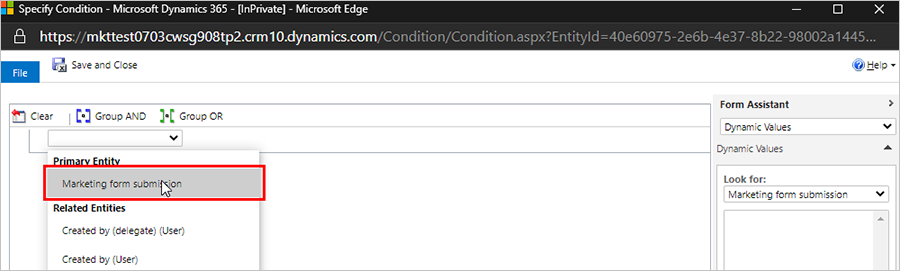
ड्रॉपडाउन मेनू खोलें और प्राथमिक इकाई >मार्केटिंग फ़ॉर्म सबमिशन का चयन करें।
क्रेडिट आवेदन के लिए आप जिस फॉर्म का उपयोग कर रहे हैं, उस फॉर्म पर जाएं और फॉर्म पेज URL में फॉर्म आईडी ढूंढें।
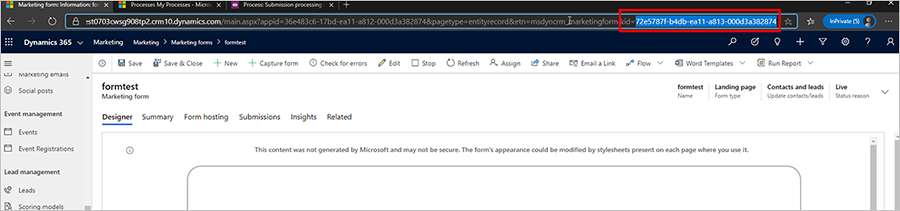
फ़ॉर्म आईडी को वर्कफ़्लो में स्थिति चरण में रखें.
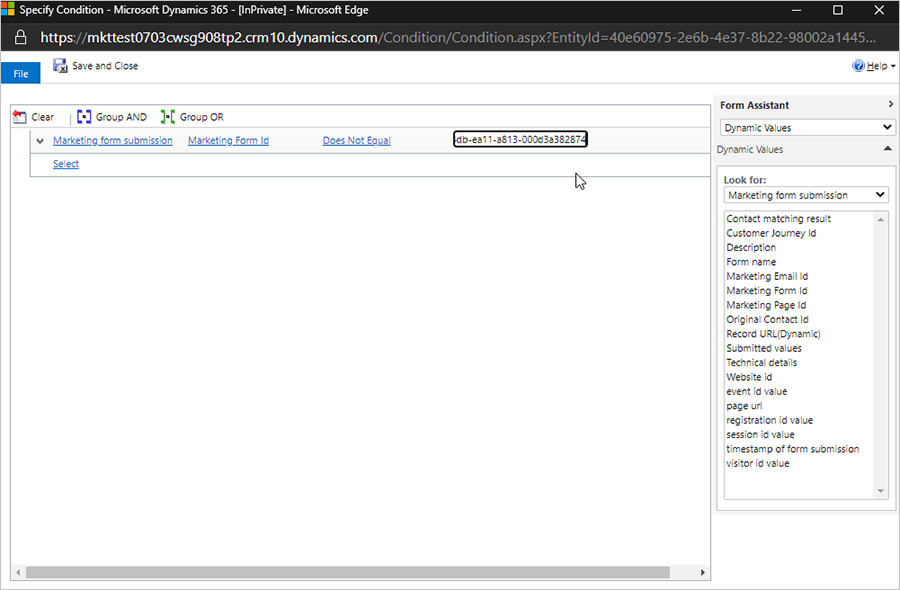
विशिष्ट फ़ॉर्म ढूँढने के लिए, आप शर्त तर्क को मार्केटिंग फ़ॉर्म ID पर सेट कर सकते हैं, ताकि यह जाँचा जा सके कि यह विशिष्ट फ़ॉर्म ID के बराबर है या नहीं। यदि हाँ, तो वर्कफ़्लो चलाएँ. यदि नहीं, तो रद्दीकरण के कारण के साथ वर्कफ़्लो को रोकने के लिए चरण जोड़ें।